Hallo Pebisnis,
Pencatatan Salesman saat input transaksi terkadang merupakan hal yang penting dan tidak ingin dilewatkan. Agar tidak lupa saat input transaksi di Beecloud 3.0, maka ikuti langkah langkah berikut untuk setting agar input transaksi tanpa input Salesman maka tidak bisa disave.
Baca Juga : Cara Membuat Master Salesman Beecloud 3.0
Berikut langkah-langkah Setting Wajib Input Salesman Pada Transaksi Beecloud 3.0 :
1. Masuk menu [Pengaturan] - [Umum]
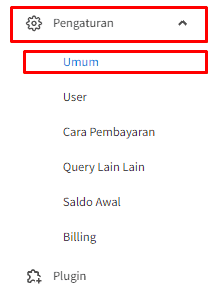
Gambar 1. Masuk Menu Pengaturan
2. Cari Wajib Entri Salesman
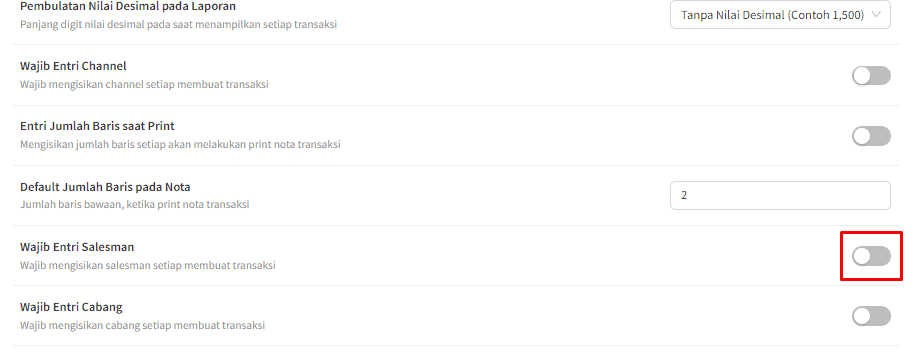
Gambar 2. Cari Wajib Entri Salesman
3. Aktifkan fitur tersebut
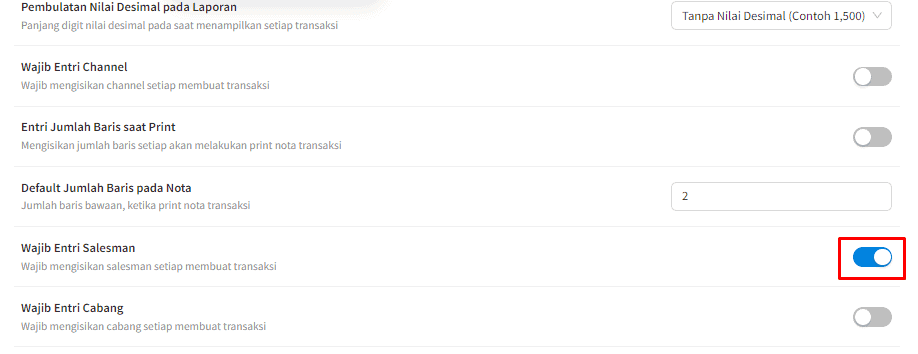
Gambar 3. Aktifkan Wajib Entri Salesman
4. Selanjutnya buat transaksi penjualan dan simpan tanpa pilih Salesman, maka akan muncul warning error Salesman tidak boleh kosong
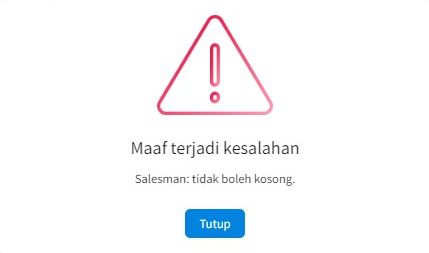
Gambar 4. Warning Error Save Penjualan Tanpa Salesman
Perhatian :
Mungkin dalam berjalannya waktu terdapat gambar atau alur yang tidak sesuai dengan Beecloud/Beepos/Beeaccounting yang anda gunakan, hal ini disebabkan karena adanya update pada program, Laporkan pada kami jika anda menemukan adanya ketidak sesuaian.


